steam无法正常打开如何修复 steam无法打开怎么回事
很多人在电脑中玩游戏的时候,都喜欢通过一些游戏平台来玩游戏,比如steam游戏平台就很受广大游戏玩家的喜爱,只是近日有用户在安装steam之后,却遇到了无法打开的情况,这可该怎么办才好呢,下文就给大家分享一下steam无法正常打开的详细修复方法吧。
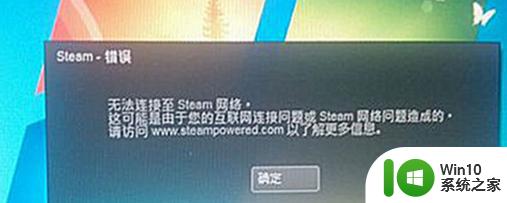
具体原因和解决方法如下:
原因一:你的本地网络不正常导致和steam正常
使用浏览器进入steam官网查看。
原因二:本地防火墙或者本地杀毒软件导致
把本地杀毒软件暂时禁用,以及采用管理员的方式运行程序。
原因三:steam平台更新不了导致
steam平台安装的硬盘满了或者更新空间不足,导致无法更新无法运行。
原因四:如果本地网络正常,steam硬盘空间足够,那么可能就是steam问题或者路由器配置问题。因为STEAM的网络故障非常多也非常烦,官网给出的解释路由器的配置问题,你可以看一下你的路由器配置。
原因五:steam安装包中package文件夹缓存太多
打开安装steam的文件夹,打开package的文件夹打开后删除package文件夹里面有的升级文件,删除后重启steam平台客户端,等待steam平台update。
出现steam-fatal error的错误:
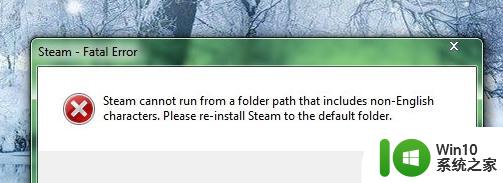
原因:你把steam安装在含有中文目录或者非英文符号下导致
把安装含有中文的文件夹名改成英文,重新运行steam就可以了。
上述给大家讲解的就是steam无法打开的详细解决方法,如果你也有碰到了相同的情况,那就学习上面的方法来进行解决。
steam无法正常打开如何修复 steam无法打开怎么回事相关教程
- steam双击打不开的修复方法 电脑steam无法打开怎么办
- steam商店页面打不开如何解决 steam商店页面无法打开怎么办
- 为什么steam打不开创意工坊 steam创意工坊打不开怎么回事
- steam手机令牌无法打开如何解决 steam手机令牌打不开为什么
- 电脑无法打开steam官网如何解决 steam打不开为什么
- steam打开显示错误的修复方法 电脑steam怎么打开显示错误
- Steam无法打开登录无反应如何解决 Steam输入账号登录后没反应怎么回事
- Mac打不开steam社区的解决教程 为什么Mac无法打开steam社区
- steam云状态无法同步如何修复 Steam云状态无法同步是怎么回事
- steam一直白屏闪烁弹窗如何修复 steam打开白屏一直闪烁如何解决
- steam无法打开社区的解决办法 电脑steam社区无法打开的原因及解决方法
- u盘无法正常打开的原因 U盘文件损坏无法打开怎么办
- U盘装机提示Error 15:File Not Found怎么解决 U盘装机Error 15怎么解决
- 无线网络手机能连上电脑连不上怎么办 无线网络手机连接电脑失败怎么解决
- 酷我音乐电脑版怎么取消边听歌变缓存 酷我音乐电脑版取消边听歌功能步骤
- 设置电脑ip提示出现了一个意外怎么解决 电脑IP设置出现意外怎么办
电脑教程推荐
- 1 w8系统运行程序提示msg:xxxx.exe–无法找到入口的解决方法 w8系统无法找到入口程序解决方法
- 2 雷电模拟器游戏中心打不开一直加载中怎么解决 雷电模拟器游戏中心无法打开怎么办
- 3 如何使用disk genius调整分区大小c盘 Disk Genius如何调整C盘分区大小
- 4 清除xp系统操作记录保护隐私安全的方法 如何清除Windows XP系统中的操作记录以保护隐私安全
- 5 u盘需要提供管理员权限才能复制到文件夹怎么办 u盘复制文件夹需要管理员权限
- 6 华硕P8H61-M PLUS主板bios设置u盘启动的步骤图解 华硕P8H61-M PLUS主板bios设置u盘启动方法步骤图解
- 7 无法打开这个应用请与你的系统管理员联系怎么办 应用打不开怎么处理
- 8 华擎主板设置bios的方法 华擎主板bios设置教程
- 9 笔记本无法正常启动您的电脑oxc0000001修复方法 笔记本电脑启动错误oxc0000001解决方法
- 10 U盘盘符不显示时打开U盘的技巧 U盘插入电脑后没反应怎么办
win10系统推荐
- 1 电脑公司ghost win10 64位专业免激活版v2023.12
- 2 番茄家园ghost win10 32位旗舰破解版v2023.12
- 3 索尼笔记本ghost win10 64位原版正式版v2023.12
- 4 系统之家ghost win10 64位u盘家庭版v2023.12
- 5 电脑公司ghost win10 64位官方破解版v2023.12
- 6 系统之家windows10 64位原版安装版v2023.12
- 7 深度技术ghost win10 64位极速稳定版v2023.12
- 8 雨林木风ghost win10 64位专业旗舰版v2023.12
- 9 电脑公司ghost win10 32位正式装机版v2023.12
- 10 系统之家ghost win10 64位专业版原版下载v2023.12